Змініть розмір вікна до певного розміру або перемістіть його в певне положення
В ОС Windows іноді може знадобитися змінити розмір вікна до точного розміру або перемістити його в певне положення на екрані. Це корисно, наприклад, коли вам потрібно створити знімок екрана або вставити зображення вікна в документ Word. Ручний спосіб зміни розміру вікна або його розташування не є ані зручним, ані швидким, тому що Windows не надає швидкого методу встановлення розміру вікна або переміщення вікна до певного позицію. Сьогодні ми побачимо, як швидко встановити вікно певного розміру або миттєво змінити його розташування.
Реклама
Існує безкоштовний портативний інструмент під назвою "Sizer", який робить саме те, що нам потрібно.
За допомогою Sizer ми можемо встановити будь-який потрібний розмір для конкретного відкритого вікна. Sizer також може допомогти вам змінити розташування вікон.
- Перейдіть і завантажте Sizer з ТУТ.
- Розпакуйте всі файли в будь-яку папку (наприклад, я використовую папку C:\Apps\Sizer). Тепер запустіть файл sizer.exe:
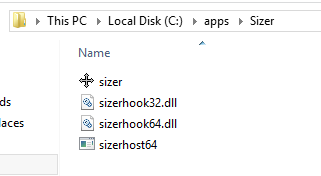
- У вашій області сповіщень (системному треї) біля панелі завдань з’явиться розмір розміру:
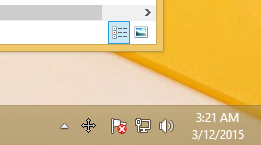
- Клацніть правою кнопкою миші його піктограму та виберіть «Налаштувати розмір» у контекстному меню. Налаштуйте потрібні розміри для різних вікон, введіть опис і натисніть OK. Ви також можете встановити положення вікна, якщо бажаєте, до будь-якого конкретного пікселя на вашому активному моніторі або відносно всієї робочої області. Я також рекомендую вам призначити гарячу клавішу, щоб ви могли миттєво та швидко змінювати розмір та/або змінювати розташування вікна:

- Тепер, щоб швидко змінити розмір або розташування вікна, клацніть його верхній лівий значок, щоб відобразити меню вікна. Якщо у вікні немає значка в рядку заголовка, натисніть Альт + Космос комбінації клавіш на клавіатурі. Крім того, ви можете просто клацнути правою кнопкою миші кнопку вікна на панелі завдань. Виберіть Зміна розміру/переміщення пункт меню вікна:

Виберіть потрібну комбінацію розміру/положення з меню, яке ви встановили раніше.
Або якщо ви призначили гарячу клавішу, натисніть її безпосередньо.
Це воно. Розмір поточного вікна буде миттєво змінено або переміщено. Це найшвидший спосіб встановити певний розмір для відкритого вікна.
Sizer – чудовий додаток. Він також показує вам підказку, коли ви змінюєте розмір вікна, щоб ви могли встановити точні розміри, і зручно фіксує вікно під час зміни розміру.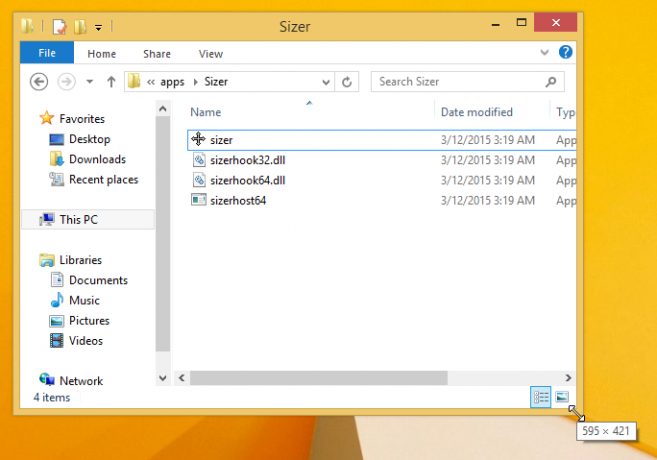
Якщо ви знаєте іншу гарну альтернативу додатку Sizer, поділіться нею в коментарях. Заздалегідь спасибі.


![[Огляд] VistaSwitcher: найкраща заміна Alt+Tab, яка також працює з сучасними програмами](/f/633c7b583d33ddcc523941b01320bfcc.png?width=300&height=200)